Cómo eliminar Restaurador: restaurar el daño
Publicado por: ITEffectsFecha de lanzamiento: January 22, 2020
¿Necesitas cancelar tu suscripción a Restaurador: restaurar el daño o eliminar la aplicación? Esta guía proporciona instrucciones paso a paso para iPhone, dispositivos Android, PC (Windows/Mac) y PayPal. Recuerda cancelar al menos 24 horas antes de que finalice tu prueba para evitar cargos.
Guía para cancelar y eliminar Restaurador: restaurar el daño
Tabla de contenido:
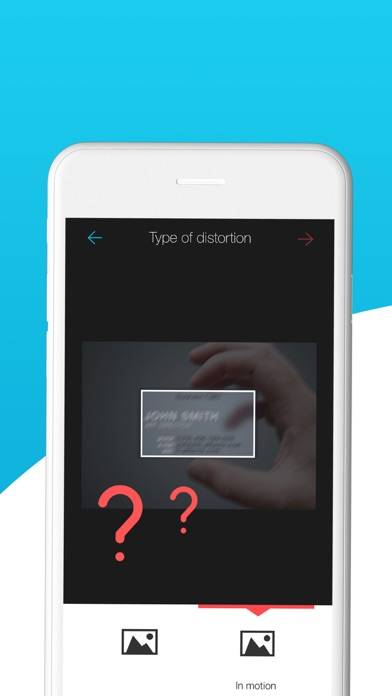
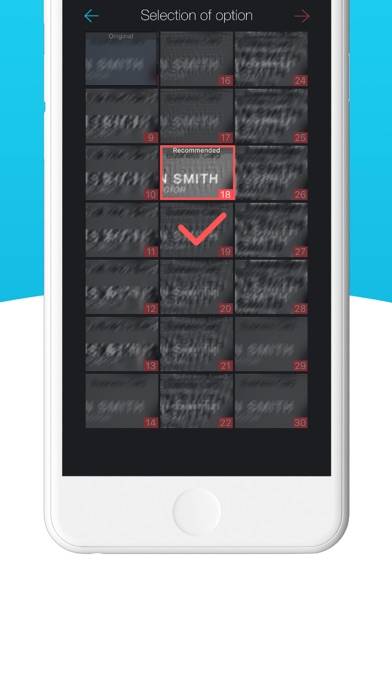
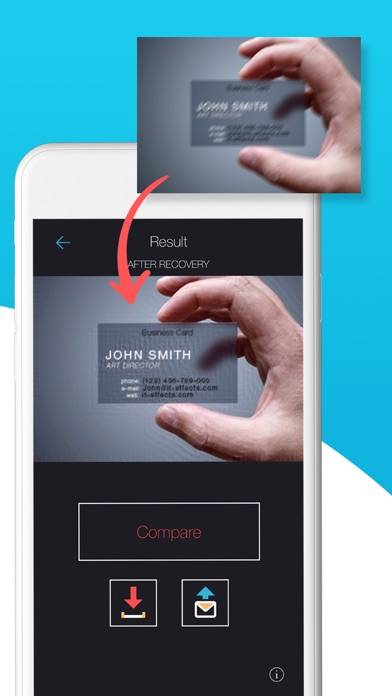
Instrucciones para cancelar la suscripción de Restaurador: restaurar el daño
Cancelar la suscripción a Restaurador: restaurar el daño es fácil. Siga estos pasos según su dispositivo:
Cancelación de la suscripción Restaurador: restaurar el daño en iPhone o iPad:
- Abra la aplicación Configuración.
- Toque su nombre en la parte superior para acceder a su ID de Apple.
- Toca Suscripciones.
- Aquí verás todas tus suscripciones activas. Busque Restaurador: restaurar el daño y tóquelo.
- Pulsa Cancelar suscripción.
Cancelación de la suscripción Restaurador: restaurar el daño en Android:
- Abre la Google Play Store.
- Asegúrese de haber iniciado sesión en la cuenta de Google correcta.
- Toca el ícono Menú y luego Suscripciones.
- Selecciona Restaurador: restaurar el daño y toca Cancelar suscripción.
Cancelación de la suscripción Restaurador: restaurar el daño en Paypal:
- Inicie sesión en su cuenta PayPal.
- Haga clic en el icono Configuración.
- Vaya a Pagos, luego Administrar pagos automáticos.
- Busque Restaurador: restaurar el daño y haga clic en Cancelar.
¡Felicidades! Tu suscripción a Restaurador: restaurar el daño está cancelada, pero aún puedes usar el servicio hasta el final del ciclo de facturación.
Cómo eliminar Restaurador: restaurar el daño - ITEffects de tu iOS o Android
Eliminar Restaurador: restaurar el daño de iPhone o iPad:
Para eliminar Restaurador: restaurar el daño de su dispositivo iOS, siga estos pasos:
- Localice la aplicación Restaurador: restaurar el daño en su pantalla de inicio.
- Mantenga presionada la aplicación hasta que aparezcan las opciones.
- Seleccione Eliminar aplicación y confirme.
Eliminar Restaurador: restaurar el daño de Android:
- Encuentra Restaurador: restaurar el daño en el cajón de tu aplicación o en la pantalla de inicio.
- Mantenga presionada la aplicación y arrástrela hasta Desinstalar.
- Confirme para desinstalar.
Nota: Eliminar la aplicación no detiene los pagos.
Cómo obtener un reembolso
Si cree que le han facturado incorrectamente o desea un reembolso por Restaurador: restaurar el daño, esto es lo que debe hacer:
- Apple Support (for App Store purchases)
- Google Play Support (for Android purchases)
Si necesita ayuda para cancelar la suscripción o más ayuda, visite el foro Restaurador: restaurar el daño. ¡Nuestra comunidad está lista para ayudar!
¿Qué es Restaurador: restaurar el daño?
Photo restoration is eeeaasy with these new ai tools? complete guide:
Esta aplicación le ayudará a mejorar su borrosa y fuera de foco fotos, restaurar importante, pero ilegible el texto, las imágenes borrosas!
¡Advertencia! Si la imagen es borrosa por un camino no lineal complejo, es posible restaurar el resultado no le conviene.
------------------------------------------
Siempre agradecemos sus comentarios!
Si tiene cualquier pregunta o sugerencia, por favor escríbanos a:
support@it-effects.com